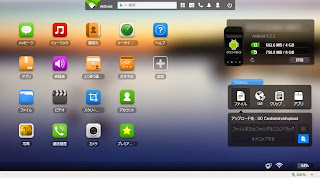私は、
スポンサーリンク
- スマホを所有したのがつい1ヶ月半前(9月後半)でした。
- スマホの所有までいくには、
- 可愛そうだし何かあったも大変なので妻は携帯売り場にはしょっちゅう行くものの、
- ウィルコム販売員につかまり2時間近く説明を聞いた挙句、
- それはさて置き本題です。
- PC内に写真のデータなどを高速で移動&コピーできるものはないかなぁ。
- 【AirRoid】というスマフアプリです。
- そして、
- なかなかPC側からスマホ側への接続ができなくて四苦八苦しましたσ(^_^;)アセアセ...
- 今回のAirRoid案件。
- デスクトップPCの有線接続ではどうかと試みてみました。
- ノートPCにて試みてみました。
- 妻に許可をとってPCを使わせてもらいました。
- 1つ便利なスマホアプリを見つけた次第です。
- AirRoid2を起動しPCのブラウザにはAirRoidのホームページを表示させました。
- 問題は、
- AirRoid2にてもスマホ画面のスクリーンショットが撮れるようですが、
- 他にも多くの方々が記事にされていらっしゃいます。
スマホを所有したのがつい1ヶ月半前(9月後半)でした。
実際には、
スマホを所有する必要性を感じていませんでした。
スマホの所有までいくには、
今のガラケーが壊れてしまったり使えなくなってしまった場合には、
スマホにしなければならなくなるのかなぁ…。
程度の思いでした。
先日の投稿でも記載しましたが、
妻の携帯が緊急速報メール自体も受信しないガラケーだったので、
(実際には2年前に機種変しているのですが、その機種変したガラケーも古くMade in Japanではなかった為、またまた緊急速報メールが受信できない状態でした。)
それでは、
可愛そうだし何かあったも大変なので妻は携帯売り場にはしょっちゅう行くものの、
決められず…。
が、
今回は旅行に行く予定があったので、
本格的に緊急速報メールの受信ができるガラケーでもいいという思いで、
携帯売り場を徘徊していた所…。
ウィルコム販売員につかまり2時間近く説明を聞いた挙句、
(その間、私は待ち惚け…。)
電話で呼び出し。
行ってみるとスマホの話に…。
で、
結局契約したという経緯がありました。
まぁ、
それはさて置き本題です。
スマホアプリにも興味がほとんど無かったのですが、
スマホで撮った写真の容量がでかいので赤外線通信などでは、
時間がかかりすぎる。
また、
MicroSDカードの抜き差しをしてデータの移動をせずとも、
PC内に写真のデータなどを高速で移動&コピーできるものはないかなぁ。
とは思っていました。
そしたら、
ありました!!
とても、スゴイスマホアプリが!!
タイトルにもありますが、
【AirRoid】というスマフアプリです。
既に、
多くの方がご存知かと思います。
知らなかった私が恥ずかしいくらいです・・・(/ω・\) チロ・・
AirRoidもバージョンアップして現在では、
AirRoid2になっています。
以前のバージョンのものを使用したことがないので、
比較できないのですが中には改悪とかおっしゃる方もいるようですね。
改善された点も多いとは思うのですがね。
その人々、そのPC・スマホ接続環境によって、
つなげたり(接続)つなげなかったり(接続できなかったり)してしまうのでしょう。
私も、
もの凄くいいスマホアプリを見つけた!!
と思いましてすぐにインストールしてみました。
そして、
スマホのWiFi接続をONにして、
スマホと自宅の無線LANルーター(ブリッジ設定)をWiFi接続しました。
と、
ここまでは何も問題が無かったのですが…。
ここから、
なかなかPC側からスマホ側への接続ができなくて四苦八苦しましたσ(^_^;)アセアセ...
以前より、
スマホのWiFi接続設定をONにするとIPアドレスが、
私のメインで使用しているPCのローカルIPアドレスと被ってるなぁ。
とは思っていたのですが、
PCも普通に使用可能でしたし、
スマホも普通に使用可能でしたので…。
しかし、
スマホのWiFi機能が正常かどうかを試しただけで、
それ以降はスマホのWiFi設定はOFFにしていました。
それで、
今回のAirRoid案件。
何度QRコードを読み込んでも、
「接続に失敗しました。」
こればかり。
一晩悩みましたが、
諦めて私のスマホ&PC接続環境ではつながらないんだと諦めかけていました。
しかし、
やはり悔しく…。
では、
デスクトップPCの有線接続ではどうかと試みてみました。
そしたら、
接続はできたものの…。
とにかく遅い…。
(※この時、スマホに割り当てられているローカルIPアドレスと同じノートPCも起動中。)
なので、
とりあえず辞めました。
再度、
ノートPCにて試みてみました。
一瞬接続が出来たのですが…。
即効で再接続要求がでました。
それ以降はまったくつながらず。
まぁいいや
と今回は諦めて寝ようとしました。
妻のPCにても試してみようと思いすぐに目の前にあったので、
妻に許可をとってPCを使わせてもらいました。
そしたら、
あっけなくスマホとスマホアプリAirRoid2を使ってのPCとの接続が確立しました。
結果以下のことが簡単にできるようになりました。
- 【PCからスマホ内のデータ等が、】
- 見れたり、
- ダウンロードできたり、
- アップロードもできたり、
- メッセージの送信もできたり、
- カメラの起動と操作もできたり、
- GPS機能を利用してGoogleマップ上で確認できたり、
さらには、
携帯お探しアイコンでは、 携帯電話(スマホ)を無くしてしまった時にどこにあるのかを、
(ただしこれは、AirRoidアカウント取得するかGoogleアカウント、Facebook、TwitterアカウントのどれかにてAirRoidにサインインしなければ利用できません。)
などなどです。
まだまだスマホ自体に慣れていないしそこまで必要性を感じていない私なので、
根尽くして追求するまではいきませんが、
1つ便利なスマホアプリを見つけた次第です。
で、
自分のPCのIPアドレスとスマホのIPアドレスが被ってるのを思い出し、
再度自分のPCの固定ローカルIPアドレスを自動に変更しました。
再度、
AirRoid2を起動しPCのブラウザにはAirRoidのホームページを表示させました。
そして、
ログインも何もせずQRコードを読み込んだ瞬間にスマホから接続完了音が…。
PCのブラウザにて「ファイル」や「写真」と言ったフォルダを、
ダブルクリックしてみました。
なんと、
いきなりスマホ内のデータが閲覧できるようになっていました。
問題は、
同一IP(ローカル)アドレスだったのでした。
Google+には登録したくなかったのに、
スマホ用のGoogleアカウントは今回の件で誤って登録してしまった模様…。
また、
AirRoidアカウントも作成してしまいました。
まぁ、
携帯(スマホ)をなくしてしまった時などには何かしらのアカウントにてサインインしないと、
携帯お探しツールは使えないので良いですが…。
以下は、
PC上の簡単なスクリーンショットです。
AirRoid2にてもスマホ画面のスクリーンショットが撮れるようですが、
今回は時間が無いため設定はしませんでした。
(というかわかりませんでしたσ(^_^;)アセアセ...。)
他にも多くの方々が記事にされていらっしゃいます。
「AirRoid」
AirDroid - Google 検索
「AirRiod 使い方」
AirDroid 使い方 - Google 検索
「AirRoid つながらない」
AirDroid 接続できない - Google 検索
などのキーワードで検索するとかなりヒットしますよ。
より詳しく知りたい方は検索してみてください。
今後私も、
追記していきたいと思います。
追記)
AirRoidのwebURL:http://web.airdroid.com/